Utilizați ReloadEvery pentru Chrome
ReloadEvery este un supliment popular pentru Mozilla Firefox, cu ajutorul căruia puteți deschide reîncărcarea site-urilor web la un anumit interval. Suplimentul nu este disponibil direct pentru Google Chrome, dar puteți utiliza extensii special dezvoltate pentru Chrome care vă oferă aceleași funcții.
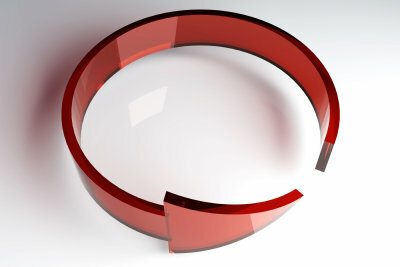
Utilizați „Auto Refresh Plus” în loc de ReloadEvery

Extensia gratuită "Auto Refresh Plus"are avantajul că, similar cu ReloadEvery, puteți reîncărca o filă cu doar câteva clicuri de mouse poate și în comparație cu alte extensii au, de asemenea, mult mai multe opțiuni de setare a avea.
- Pentru a face acest lucru, deschideți mai întâi extensia în Magazinul web Chrome și faceți clic pe „Adăugați” în colțul din dreapta sus pentru a începe descărcarea și instalarea.
- Confirmați din nou acest lucru la scurt timp cu butonul „Adăugați”.
- Câteva secunde mai târziu, extensia este instalată, pe care o puteți vedea dintr-o filă nouă și pictograma nouă (un pătrat albastru cu o săgeată rotativă) în colțul din dreapta sus. Închideți fila cu Ctrl + W.
- Apelați acum fila - adică site-ul web - pe care doriți să o reîncărcați.
- Faceți clic stânga pe pictograma Auto Refresh Plus.
- Acum selectați unul dintre cele șase intervale predefinite (între 5 secunde și 15 minute) sau creați singur un timp în secunde.
- Apoi faceți clic pe „Start” în partea stângă sus pentru a începe reîncărcarea. Fila este apoi reîncărcată o dată și începe numărătoarea inversă pentru următoarea reîncărcare. Puteți vedea acest lucru în partea dreaptă sus lângă simbolul corespunzător.
- În partea dreaptă jos, veți găsi, de asemenea, un buton de viteză pe care îl puteți utiliza pentru a apela setările extensiei. În acestea puteți, de exemplu, să specificați că Auto Refresh Plus trebuie activat imediat când Chrome este pornit („Activați acest lucru Funcție ") și un anumit site web deschis (" Adresa URL de pornire automată ") sau un anumit sunet trebuie redat după reîncărcare (" Redare Sunet ").
Cu ajutorul extensiilor gratuite vă puteți seta browserul web astfel încât ...
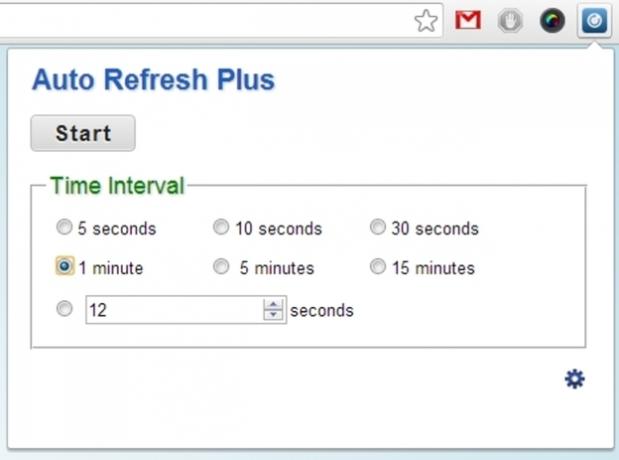
Pentru a termina reîncărcarea, fie închideți fila, fie selectați-o, faceți clic stânga pe pictograma de extindere, apoi faceți clic pe „Stop” în partea de sus.
Instalați și utilizați extensia „ChromeReload”
O alternativă bună la „Auto Refresh Plus” și, prin urmare, la ReloadEvery este extensia gratuită ”ChromeReload":
- Pentru aceasta, instalați extensia așa cum este descris în pașii 1 și 2 de mai sus. Deci, faceți clic de două ori pe „Adăugați”. Pictograma ChromeReload este similară cu cea a Auto Fresh Plus. Cu toate acestea, aceasta este rotundă și puțin mai întunecată, iar săgeata se rotește în direcția opusă.
- Selectați fila pe care doriți să o reîncărcați în mod regulat și apoi faceți clic stânga pe pictograma extensiei ChromeReload.
- Opt intervale diferite sunt acum disponibile pentru reîncărcare. Alternativ, puteți seta o reîncărcare aleatorie („Aleatorie”), prin care intervalul maxim ar fi de 30 de minute sau puteți utiliza un timp auto-definit în secunde în partea de jos.
- De îndată ce ați făcut clic pe ora dorită, fila este reîncărcată și începe numărătoarea inversă, pe care o puteți vedea și cu simbolul corespunzător. Dacă doriți să setați singur o oră, trebuie să faceți clic pe „Set” după ce ați introdus-o.

Pentru a dezactiva funcția de reîncărcare, fie trebuie să închideți fila din nou, fie să o selectați, faceți clic pe pictograma ChromeReload și apoi activați prima intrare „Niciodată”.

Cât de util găsiți acest articol?



